„Můj iPad se neodemkne, aby se odemkl nebo vypnul. Čas od času prostě zamrzne. Snímek, který se odemkne, se zdá být normální, ale provedení posuvné akce je zbytečné. Co mám udělat, abych problém vyřešil?“
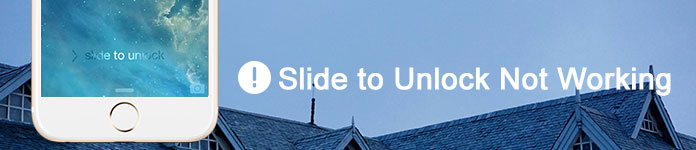
Posunutím k odemčení nefunguje
Když se setkáte s podobnými situacemi, jak vyřešit problém, že „slide to unlock“ nefunguje na iPadu nebo iPhonu? Samozřejmě můžete iPad restartovat a zjistit, zda to funguje. Pokud se však problém objeví občas, mělo by to být frustrující. Jaké jsou důvody, proč iPad nepřejde prstem? V článku jsou uvedeny důvody a 9 užitečných řešení, jak problém vyřešit jednoduchým postupem. Stačí si přečíst článek a získat podrobné informace hned teď.
Obvykle snímek, který nelze odemknout, souvisí s aplikacemi a systémovou chybou. Zde jsou běžné situace, kdy funkce nefunguje. Jen zkontrolujte, zda máte podobné problémy z následujícího seznamu.
1. Stará verze pro iOS. Pokud používáte starou verzi pro iOS, zmrazí iPad a odemknutí nefunguje.
2. Uzamkněte zařízení iOS na dlouhou dobu. Pokud jde o tento případ, nemusí se iPhone nebo iPad během krátké doby odemknout.
3. Voda, prach nebo dokonce chladné počasí by měly být také důvody, proč se vám nepodaří posunout iPad nebo iPhone.
Pokud právě zlomíte některé komponenty IC iPadu nebo problém souvisí s hardwarem, musíte obnovit data z iPadu namísto.
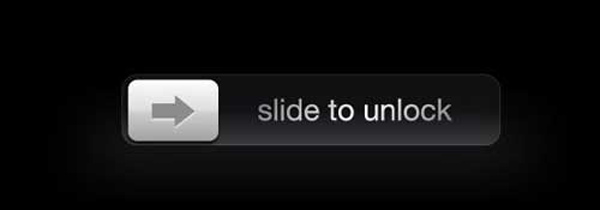
Pokud jste se setkali Neplatný systémový disk or Chybná informace o konfiguraci systému v počítači můžete zkontrolovat příspěvek a opravit jej a obnovit data.
Jednoduše stiskněte a přidržte současně tlačítka „Spánek / Probuzení“ a Domů po dobu přibližně 10 sekund. Jakmile uvidíte logo Apple, pusťte obě tlačítka. Poté spusťte iPhone nebo iPad obvyklým postupem. Je to snadná metoda, jak opravit většinu problémů s iPhone, včetně odemknutí snímku nebude fungovat.

Když váš iPhone chráníte pomocí chrániče obrazovky, měli byste jej nejprve odstranit. Pokud máte na obrazovce iPhone vodu, kávu, vlhkost, špinavý nebo prach, měli byste vyčistit obrazovku iPhone a zkontrolovat, zda nyní funguje odemykání snímku.

Pokud potřebujete iPhone nebo iPad používat za extrémního počasí, jako je horké léto, chladná zima nebo silný déšť, měli byste zařízení iOS uvést do normálního stavu. Stačí ochladit, zahřát nebo vyschnout iPhone, abyste se ujistili, že odblokování funguje.
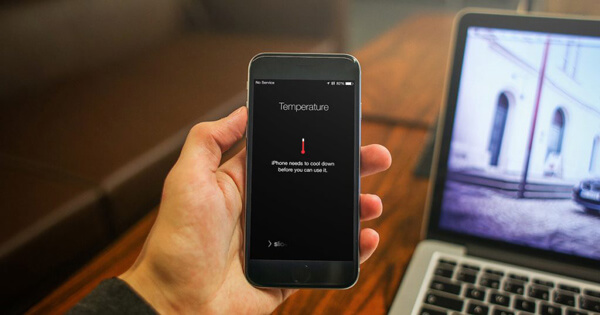
Stisknutím tlačítka Domů na iPhone aktivujte Siri, můžete požádat Siri, aby otevřel E-mail, uskutečnil hovor, přístup k Nastavení nebo jiné akce za účelem odemknutí iPhone bez odemknutí. Mělo by to být dočasné řešení, které můžete vzít v úvahu.
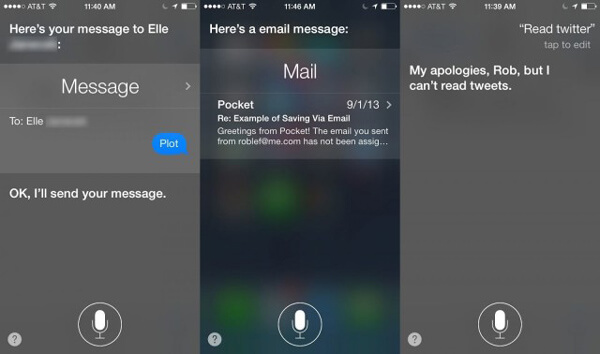
Pokud jde o zařízení se starou verzí iOS, můžete odemknout iPhone aktualizací na nejnovější iOS 17 a posunutím se posuňte. Ujistěte se, že je iPhone připojen k napájení a internetu, abyste mohli aktualizovat verzi pro iOS.
1. Přejděte na „Nastavení“> „Obecné“> „Aktualizace softwaru“ a zkontrolujte nejnovější verzi systému iOS.
2. Vyberte možnost „Stáhnout a nainstalovat“. Pokud potřebujete více místa k aktualizaci, odeberte některé aplikace.
3. Poté zadejte přístupový kód pro iPhone a začněte aktualizovat iPhone na nejnovější verzi iOS.
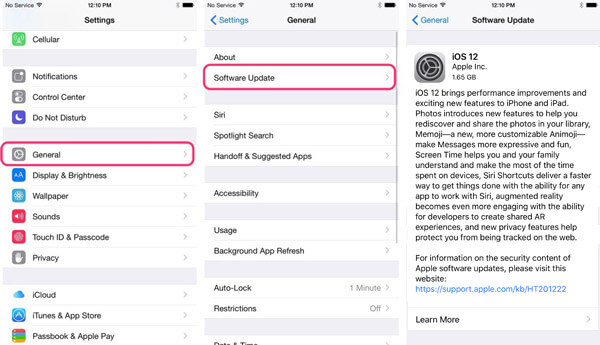
Existuje nějaký způsob, jak problém vyřešit bez rizika? Pokud máte některá důležitá data v iPhone nebo jiném zařízení se systémem iOS, můžete se obrátit na odborníky v App Store a oprava snímku k odemknutí nebude fungovat. Může to být drahé, pokud váš iPhone stále není v záruce.
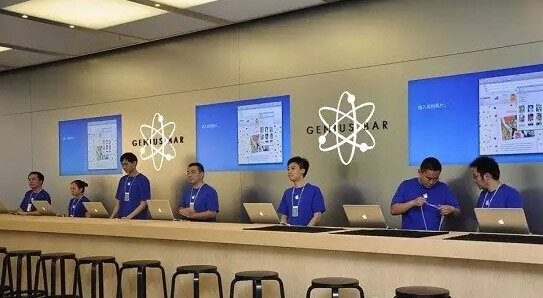
Ve většině případů můžete obnovte výrobní nastavení zařízení iPhone zbavit se snímku odemknout nefunguje problém. Jen se ujistěte, že jsou data iPhonu zálohována, jinak budou všechny soubory vymazány.
1. Přejděte na „Nastavení“> „Obecné“> „Obnovit“ a resetujte data iPhone.
2. Vyberte možnost „Vymazat veškerý obsah a nastavení“ a klepněte na možnost „Vymazat iPhone“.
3. Po stisknutí této možnosti se iPhone obnoví na tovární nastavení.
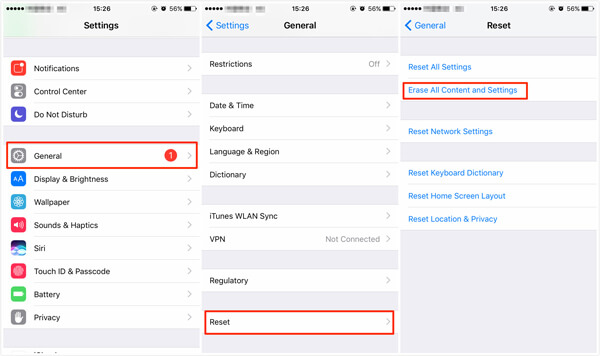
Pokud potřebujete zálohovat data iPhone předem, můžete také uložit zálohu iPhone do iTunes a obnovit iPhone ze zálohy iTunes a opravit snímek tak, aby odemknutí nefungovalo.
1. Připojte iPhone k iTunes a vytvořte záložní soubor. Vyberte zařízení znovu v iTunes v pravém horním rohu.
2. V levém sloupci přejděte do nabídky „Shrnutí“, můžete zvolit možnost „Obnovit zálohu“.
3. Vyberte požadovanou zálohu a klikněte na možnost „Obnovit“, kterou můžete iPhone ze zálohy iTunes obnovit.
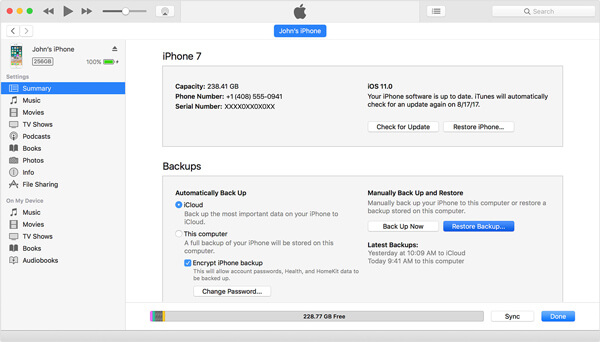
Pokud máte nějaké důležité soubory na iPhone nebo iPad, obnovení iPhone z iTunes nebo iCloud by nemělo být příjemné řešení. Existuje nějaký způsob, jak opravit snímek k odemknutí nefunguje bez ztráty dat? Aiseesoft Nástroj pro obnovu systému iOS by měl být konečný program, který vám umožní opravit váš iPhone do normálního stavu.
1. Opravte iPhone / iPad z režimu DFU, režimu obnovy, loga Apple, režimu sluchátek atd. Do normálního stavu.
2. Podpora všech iOS zařízení, jako je iPhone 15/14/13/12/11/XS/XR/X/8/7/SE/6/5, iPad Pro, iPad Air, iPod touch a další.
3. Snadné řešení všech problémů se zařízeními iOS a dostatečně bezpečné, aby nedošlo ke ztrátě dat.
Krok 1 Stáhněte a nainstalujte nejnovější verzi Aiseesoft iOS System Recovery. Program je k dispozici v systému Windows i Mac. Můžete spustit program a připojit iPhone k počítači.

Krok 2 Klepnutím na tlačítko "Start" opravit snímek odemknout nefunguje. Chcete-li se problému zbavit, musíte uvést iPhone do režimu Recovery nebo DFU. Problém vyřešíte pouze jiným postupem.

Krok 3 Vyberte správný režim iPhone a stáhněte si balíček firmwaru pro opravu zařízení. Stahování trvá několik minut, můžete iPhone později spustit a zjistit, zda funguje odemykání snímku.

Pokud na iPadu nebo iPhonu nefunguje funkce odemykání snímků, můžete nejprve pomocí několika základních kontrol odstranit problém, například ochladit iPhone, tvrdý reset a další. Pokud to stále nefunguje, můžete použít Aiseesoft iOS System Recovery k opravě skluzu, aby odemknutí nefungovalo před provedením jiných akcí. Máte-li k problému další dotaz, můžete v komentářích uvést další informace.